Cara Menggunakan Fitur Clipboard pada Google Keyboard
Clipboard tentunya sudah tidak asing bagi para pengguna ponsel maupun desktop. Dengan clipboard, pengguna dapat melihat riwayat penyalinan yang telah dilakukan pada perangkat pengguna. Seringkali pada perangkat ponsel, clipboard hanya dapat digunakan pada jenis-jenis ponsel tertentu maupun melalui aplikasi pihak ketiga yang mendukung perangkat ponsel tersebut. Pada bulan ini, Google Keyboard (merupakan aplikasi keyboard pihak ketiga yang dikembangkan oleh Google) merilis update fitur clipboard bagi para penggunanya, dimana kita dapat menyimpan riwayat penyalinan pesan / teks / link dalam satu jam ke belakang selama aplikasi terkait masih aktif.
Pada artikel kali ini, kita akan mencoba untuk menggunakan fitur clipboard pada aplikasi Google Keyboard.
Catatan: Sebelum mengikuti tutorial pada artikel, pastikan bahwa aplikasi Google Keyboard berada pada versi terbaru (versi 8.1.7.24 ke atas).
Langkah:
1. Tekan logo Google yang berada di samping atas halaman aplikasi Google Keyboard. Nantinya kita akan diberikan berbagai fitur maupun pengaturan terkait aplikasi yang kita gunakan.
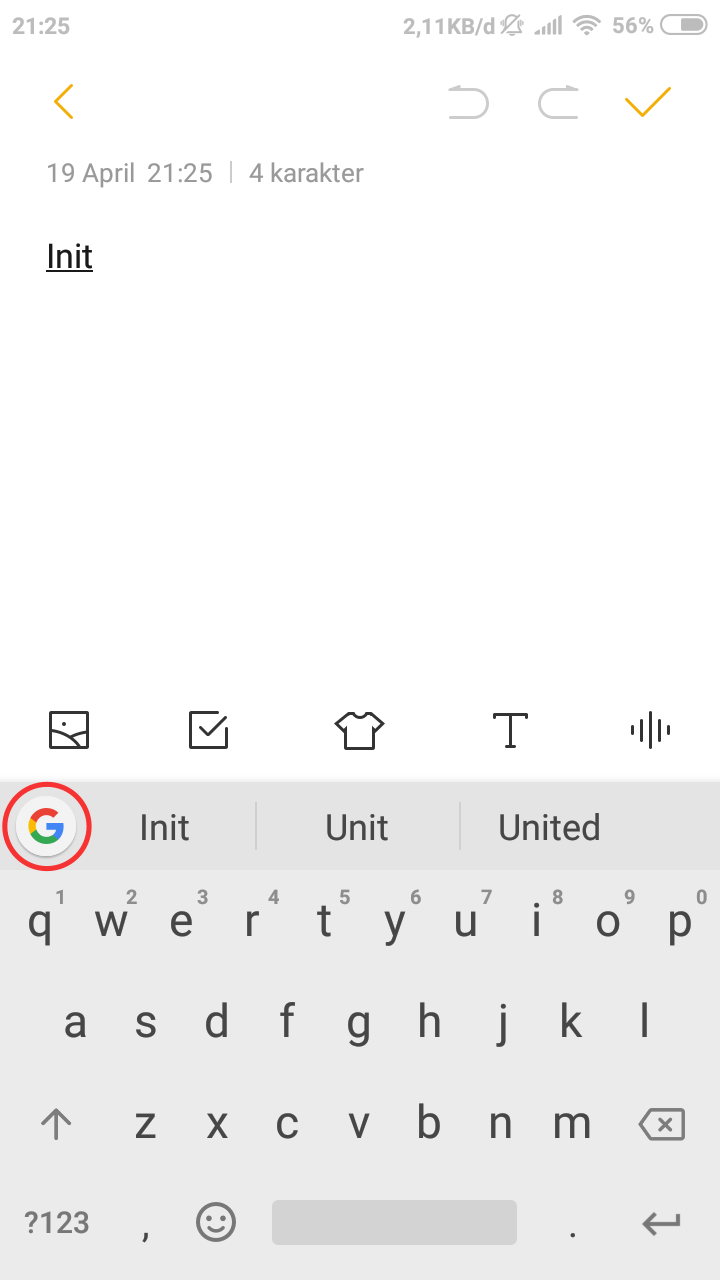
2. Pada halaman lanjutan aplikasi, tekan logo tiga titik yang berada pada bagian ujung fitur maupun pengaturan pada aplikasi. Nantinya kita akan diberikan fitur lanjutan yang terdaftar pada aplikasi terkait.
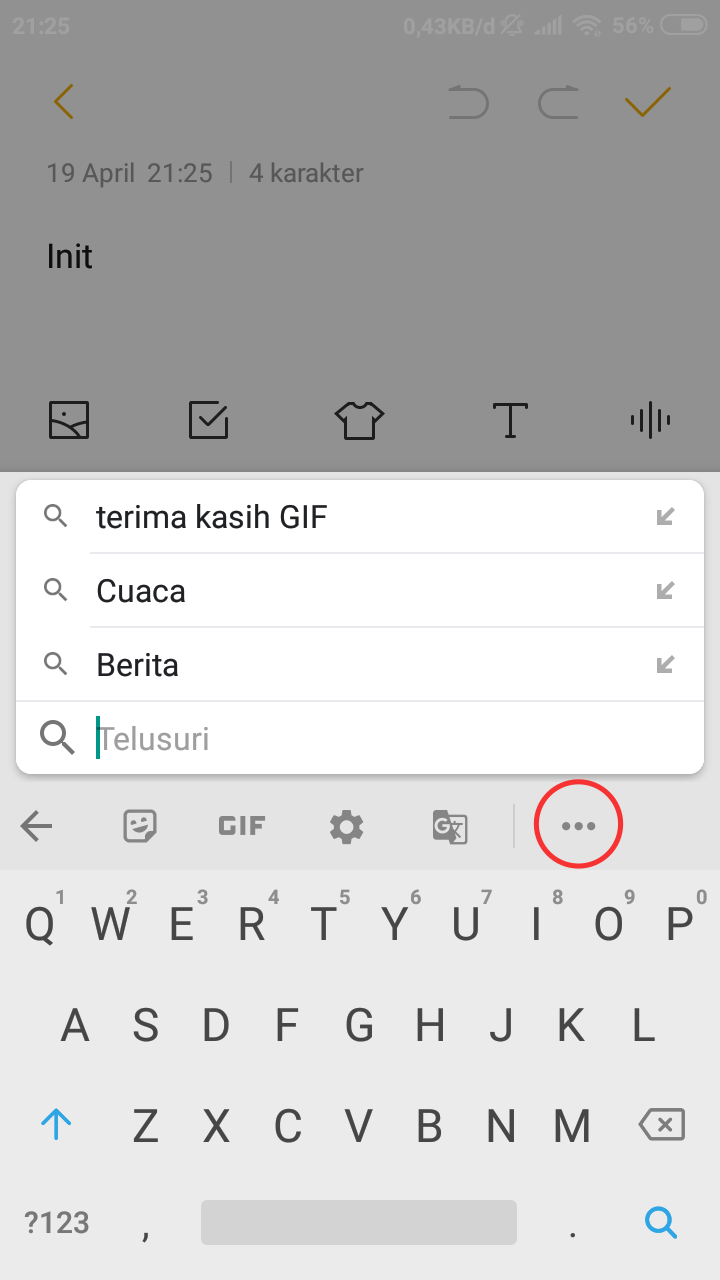
3. Pada fitur lanjutan dari aplikasi, pilih opsi papan klip (/ clipboard). Nantinya, kita akan diarahkan menuju penggunaan fitur clipboard pada aplikasi terkait.
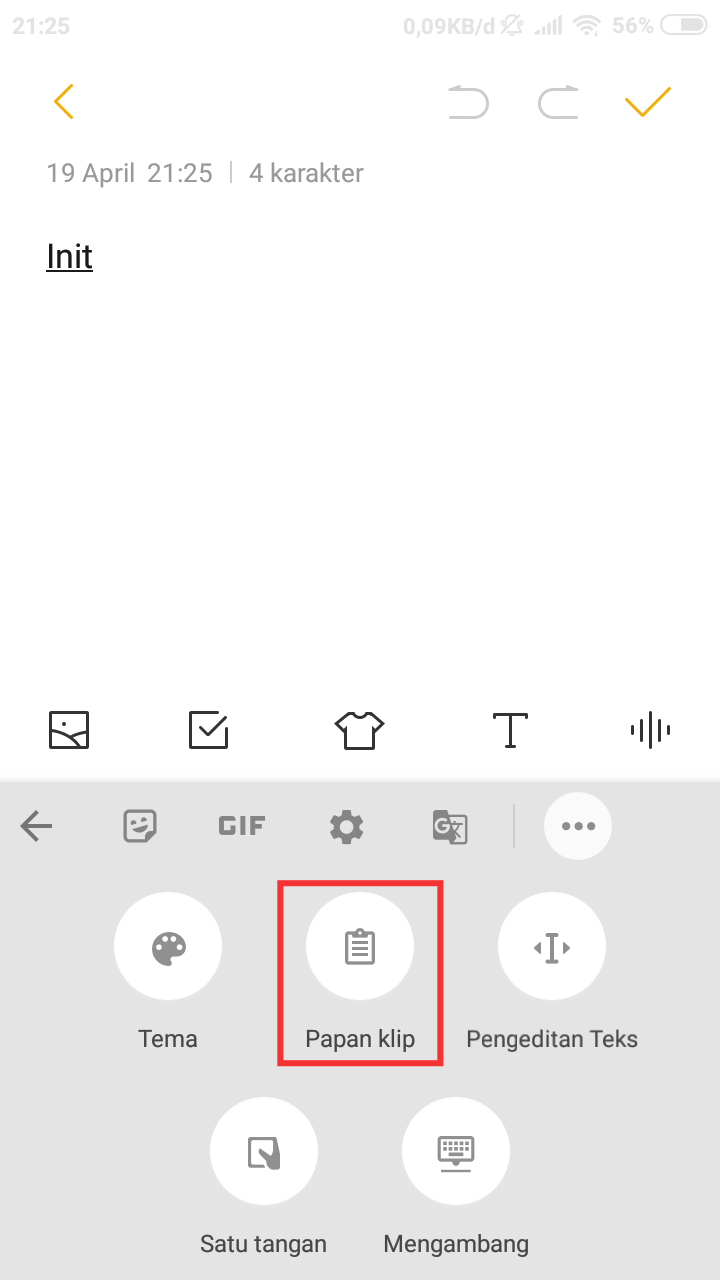
4. Pada saat clipboard baru dijalankan pertama kalinya, nantinya kita akan diberikan bentuk konfirmasi yang mengindikasikan penggunaan aplikasi clipboard. Pilih opsi Aktifkan Papan Klip untuk melanjutkan penggunaan fitur clipboard pada aplikasi terkait.
Catatan: Setelah mengkonfirmasi pengaktifan fitur clipboard, pada penggunaan fitur clipboard selanjutnya, kita tidak perlu lagi mengkonfirmasi penggunaannya.
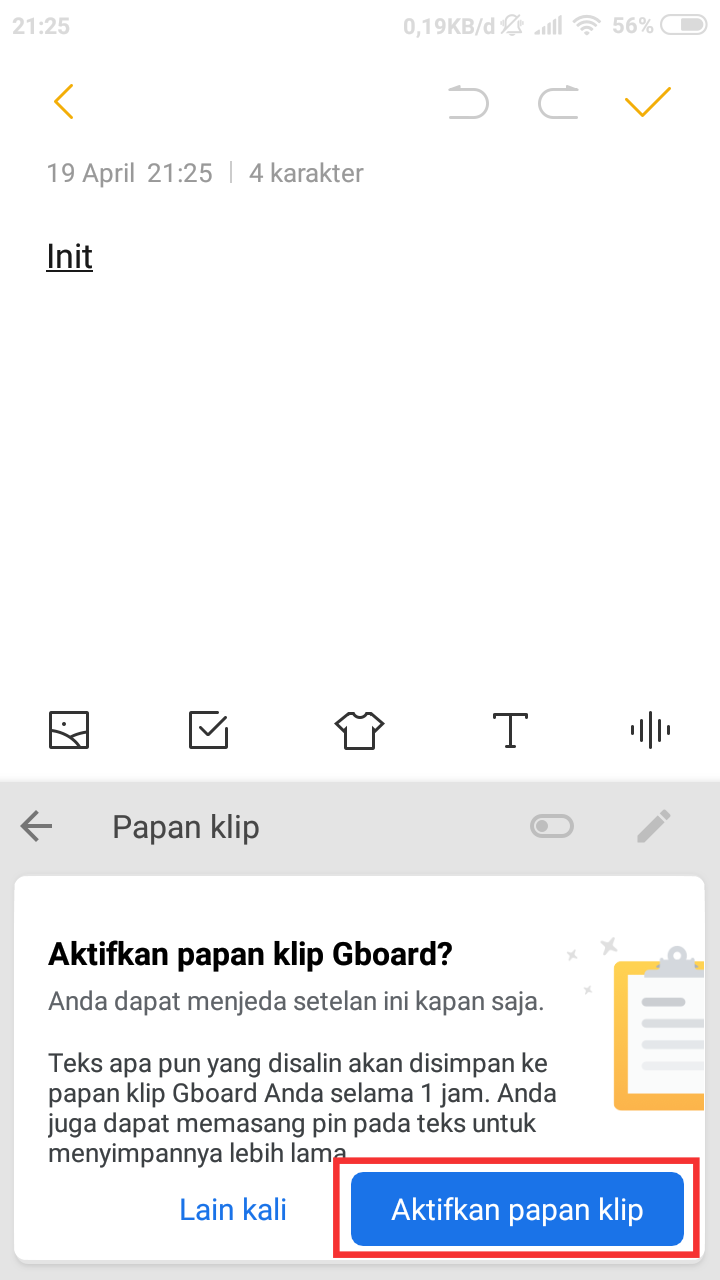
5. Untuk memastikan bahwa fitur clipboard telah aktif, lakukan penyalinan teks / kalimat sebagai bentuk percobaan.
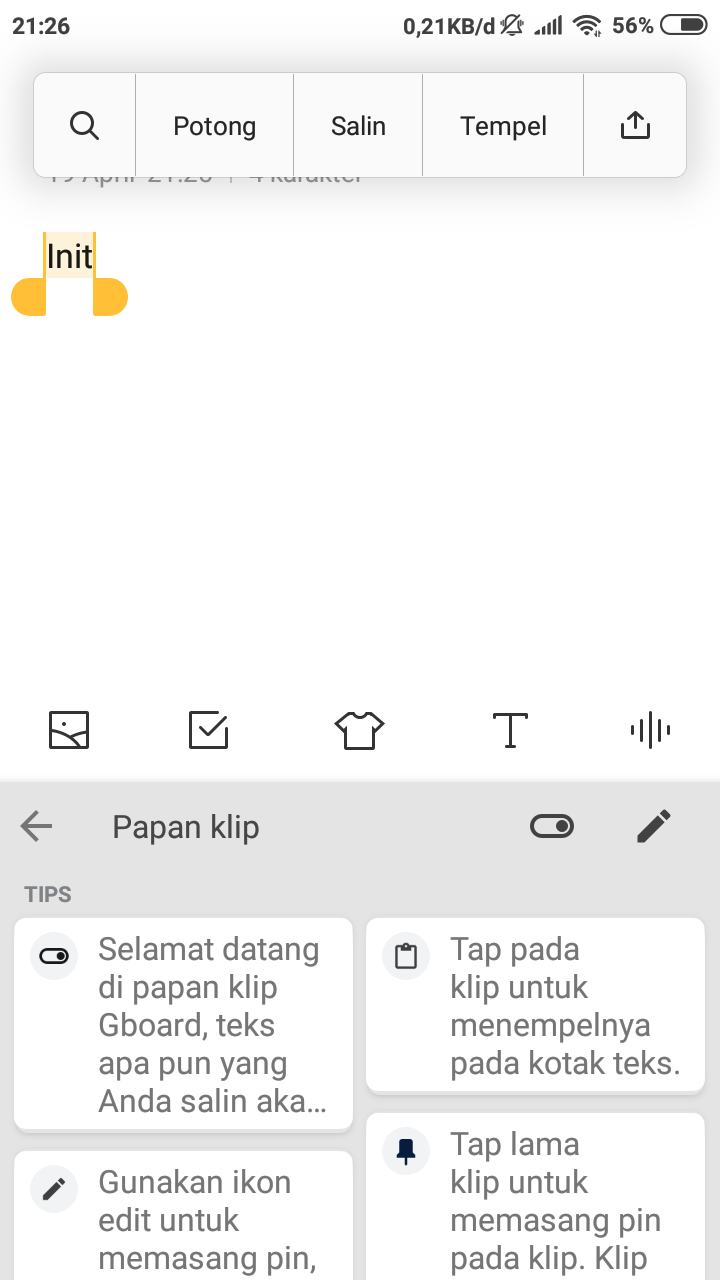
6. Nantinya, aksi penyalinan yang kita lakukan, akan terdaftar pada clipboard yang telah kita aktifkan sebelumnya. Teks yang telah kita salin akan muncul pada kolom terbaru.
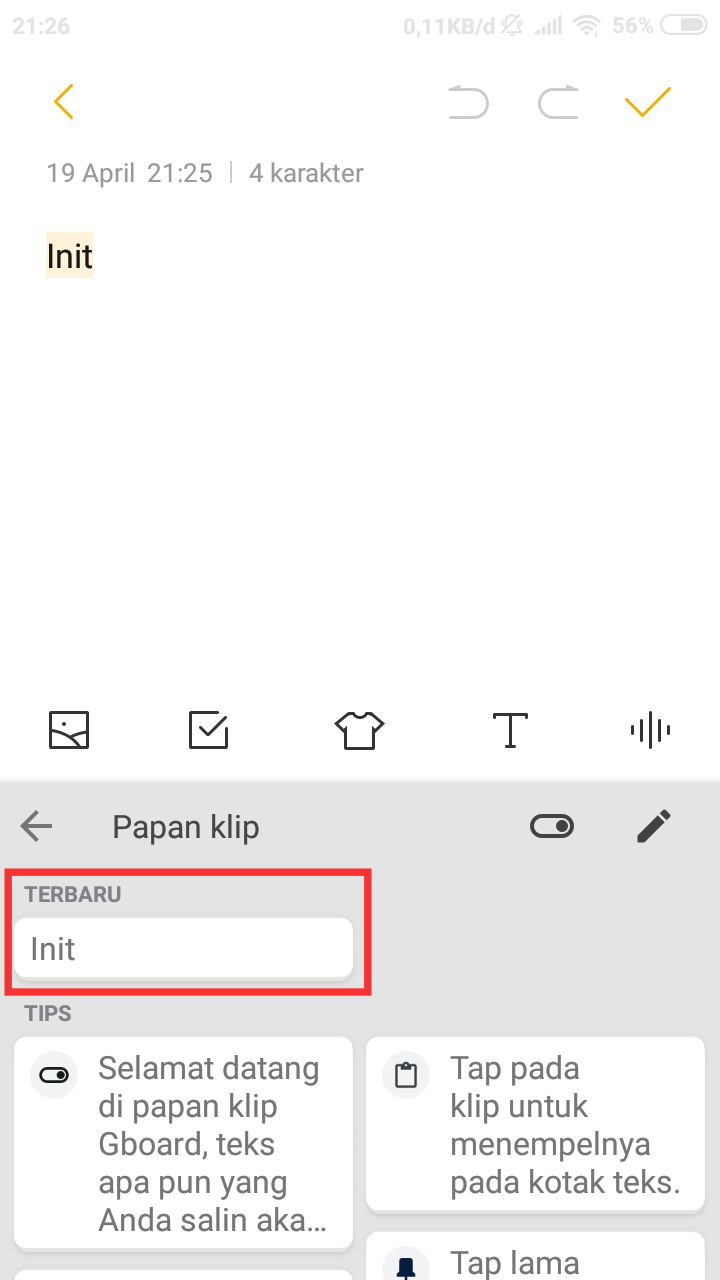
7. Untuk menggunakan teks yang telah terdaftar pada clipboard, cukup tekan teks yang diinginkan pada Google Keyboard. Nantinya, teks yang diinginkan akan ditampilkan pada platform yang dituju. Kita dapat menghapus maupun pin teks clipboard yang kita inginkan sesuai dengan kebutuhan.
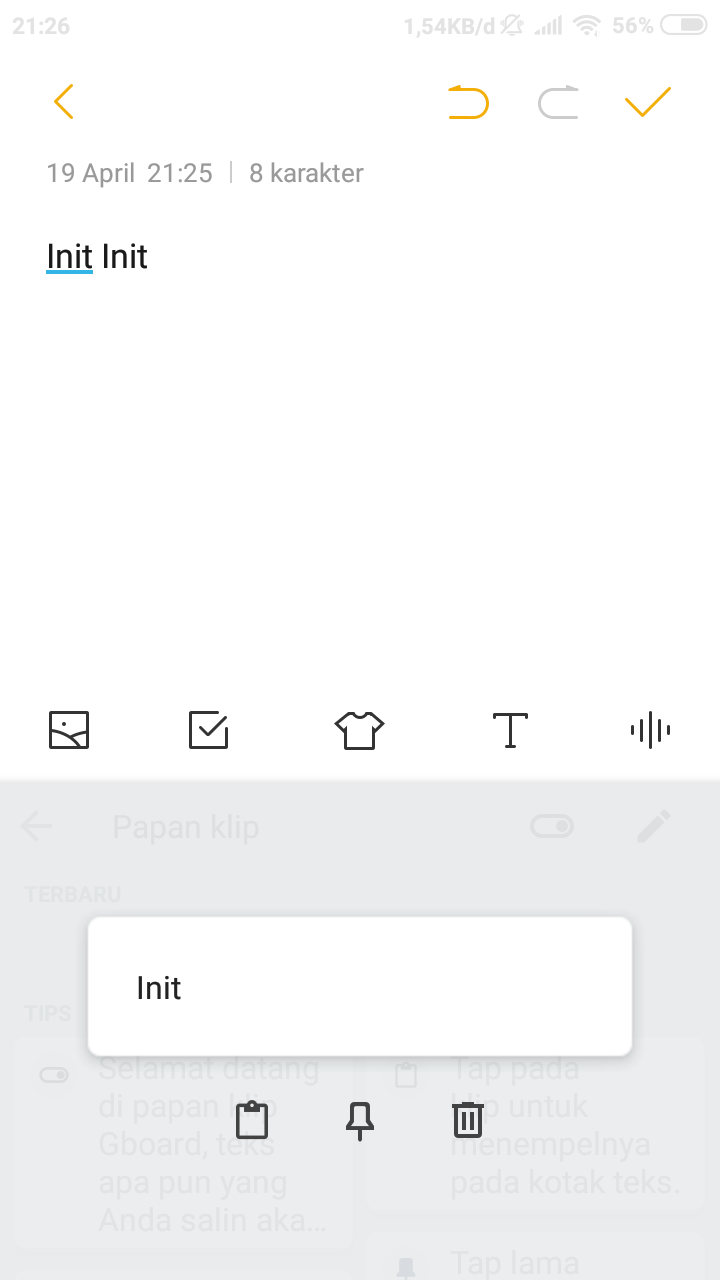
Demikian tutorial cara menggunakan fitur clipboard pada Google Keyboard. Semoga bermanfaat.


















